现在大部分电脑都是win10系统,有些新用户不知道如何删除多余引导项,接下来小编就给大家介绍一下具体的操作步骤。
具体如下:
-
1. 首先第一步根据下图箭头所指,右键单击左下角【开始】图标。
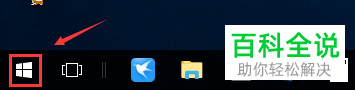
-
2. 第二步在弹出的菜单栏中,根据下图箭头所指,点击【运行】选项。

-
3. 第三步打开【运行】窗口后,根据下图箭头所指,先在方框中输入【msconfig】,接着点击【确定】选项。
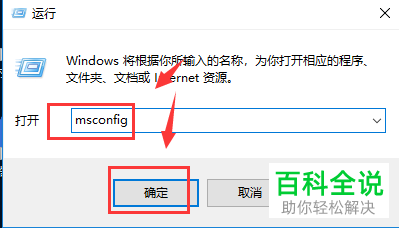
-
4. 第四步打开【系统配置】窗口后,根据下图箭头所指,点击【引导】选项。
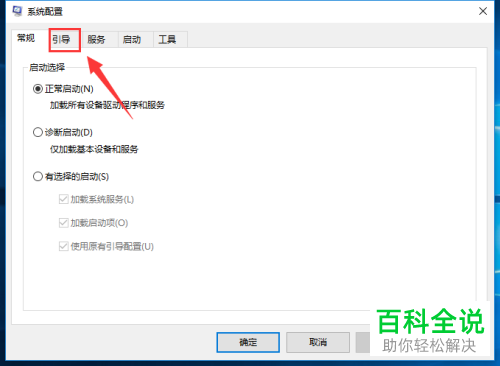
-
5. 第五步根据下图箭头所指,先按照需求选择引导项,接着点击【删除】选项。
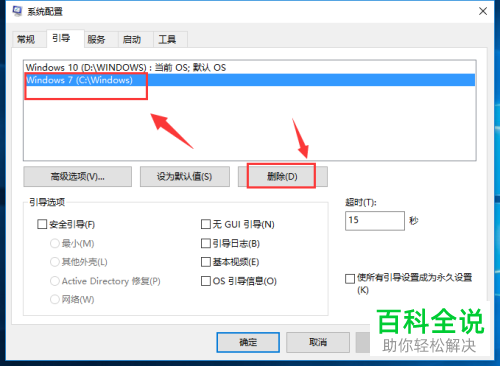
-
6. 最后成功删除引导项,根据下图箭头所指,先点击【完成】选项,接着重启电脑即可。
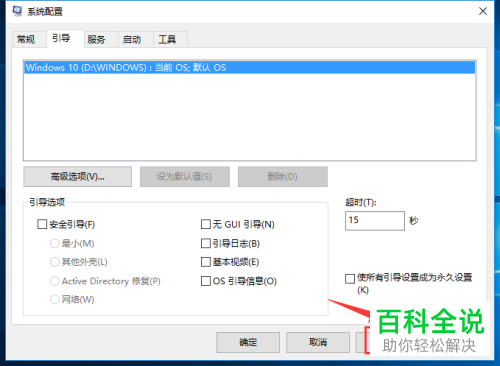
-
以上就是win10系统如何删除多余引导项的方法。
